Versions Compared
Key
- This line was added.
- This line was removed.
- Formatting was changed.
| Der Reiter Textbereich muss mit Text gefüllt werden, wenn der Datencontainer Textblock im Reiter Layoutfestlegung benutzt wird und in den Grundeinstellungen der Bereich Textblock eigenständig oder direkt nach der Warenbeschreibung gewählt wird. |
Für Text im Formular hängen im Formulargenerator die
Alle 3 müssen bearbeitet werden. → Sie sind auf der rechten Seite im Kästchen Seiten zu diesem Thema miteinander verlinkt. |
Texteingabe
Wählen Sie den Reiter Textbereich - der Reiter ist vollkommen blanko.
→ Hier erfolgt die Eingabe des Textes, der im Textblock in dem gewählten Formular aus dem Auftrag heraus gedruckt/gesendet wird.
→ Die Formatierung der Schrift findet hier nicht statt.
Auf dem Reiter Textbereich den Text erfassen:
XXXXXXXXXXW=350:image2019-6-13_15-22-24.pngXXXXXXXXXX 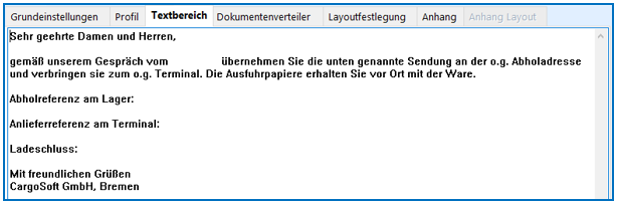 Image Added
Image Added
| Info |
|---|
Den Platzbedarf und das Aussehen der beiden Komponenten Textblock und Textbereich sehen Sie im Auftrag. |
Erstellen Sie eine Probeposition und wählen im Reiter Formulare das erstellte Formular.
Klicken Sie auf den Button Druck, so dass eine Druckvorschau eingeblendet wird.
Es werden die erfassten Auftragsdaten und die Vorlagenfelder aus dem FormGen kombiniert dargestellt.
Wird nicht der komplette Text Ihrer Vorlage im Auftrag angezeigt, prüfen Sie den Platzbedarf des Textblockcontainers im FormGen.
Ansicht des Platzhalters Textblock und Textbereich im Auftrag:
XXXXXXXXXXW=350:image2019-6-13_15-25-7.pngXXXXXXXXXX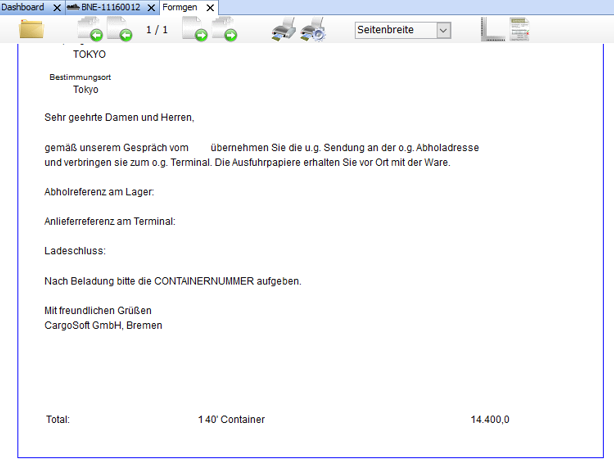 Image Added
Image Added
Platz für Termine und Texte
In dem Textbereich wurden Lücken als Platzhalten für Termine und Referenzen gelassen. Diese werden im Auftrag nachgesetzt.
XXXXXXXXXXW=350:image2019-6-13_15-27-50.pngXXXXXXXXXX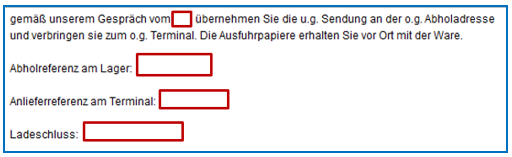 Image Added
Image Added
Platzhalter für Termine und Text im Auftrag füllen
Im Auftrag auf dem Unterreiter Text wird der bereits vorgefertigte Textbereich aus dem FormGen angezeigt.
In dem Text können Daten wie z.B. Referenzen oder das Datum nachgesetzt werden.
Weiterhin können Zeilen entfernt und hinzugefügt werden.
Nachtragen von Terminen und Text im Unterreiter Text im Auftrag:
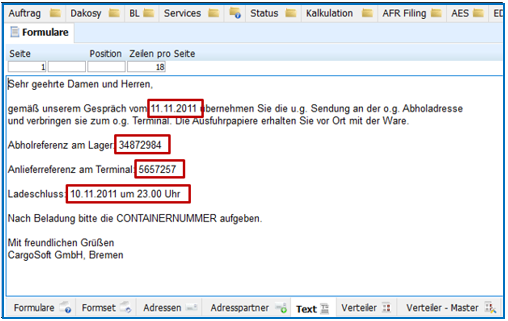 Image AddedXXXXXXXXXXW=350:image2019-6-13_15-29-20.pngXXXXXXXXXX
Image AddedXXXXXXXXXXW=350:image2019-6-13_15-29-20.pngXXXXXXXXXX
Bestimmte Verladedatendaten und Adressen befinden sich auch im Auftrag in den Reitern Transportweg und Adressen.
Diese Felder sind alle in der Feldliste enthalten, so dass sie im FormGen in die Formatvorlage gezogen werden können und automatisch aus dem Auftrag gefüllt werden.
Dann entfällt der Weg über den Reiter Text.
Platzhalter aus Feldliste oder im Textbereich benutzen?
Beispiel: Im FormGen werden die Felder Ladeschluss/Closing/Annahmeschluss aus der Feldliste gezogen, kein Platzhalter in Textblock/Textbereich vorgesehen und das Feld im Auftrag → Transportweg gefüllt.
Datenfeld Ladeschluss als Platzhalter aus Feldliste:
XXXXXXXXXXW=350:image2019-6-13_15-31-15.pngXXXXXXXXXX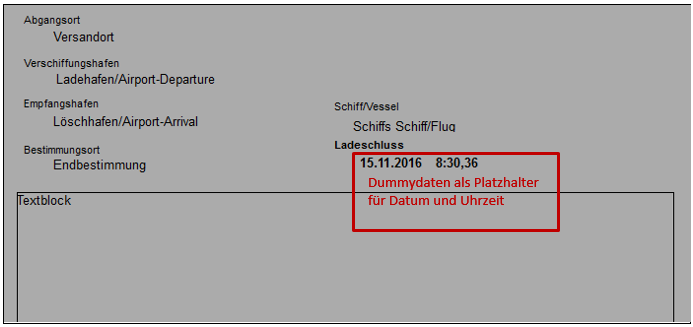 Image Added
Image Added
Feld Ladeschluss mit Auftragsdaten:
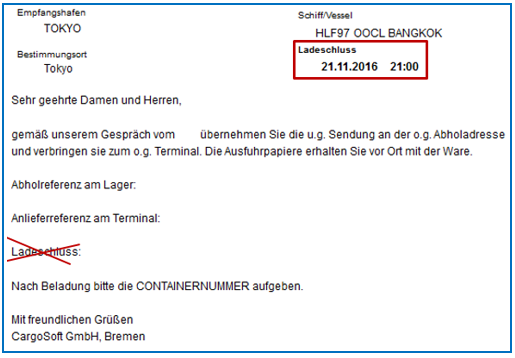 Image AddedXXXXXXXXXXW=350:image2019-6-13_15-32-33.pngXXXXXXXXXX
Image AddedXXXXXXXXXXW=350:image2019-6-13_15-32-33.pngXXXXXXXXXX
Alternativ: Mit Terminfeldern und festem Text arbeiten
Beispiel für diese Kombination
Am Beispiel einer Ausfuhrbescheinigung wird gezeigt, dass ein Terminfeld aus der Feldliste als Übernahmedatum in einen festen Text integriert weden kann.
Dabei handelt es sich nicht um einen Textblock, sondern um festen Text.
Integrieren von Terminfeldern in festen Text:
 Image AddedXXXXXXXXXXW=400:image2019-6-13_15-34-15.pngXXXXXXXXXX
Image AddedXXXXXXXXXXW=400:image2019-6-13_15-34-15.pngXXXXXXXXXX
Termine in einen festen Text einbauen
Terminfelder können über einen festen Text gelegt werden, wenn ein entsprechender Platz im Text frei gelassen wird.
Dann braucht im Auftrag nicht der Bereich Textblock/Textbereich benutzt werden.
Durch den festen Text wird dieser immer im Formular gedruckt - durch den eingefügten Terminplatzhalter auch das platzierte Datum - vorausgesetzt, der Transportwegreiter wird gefüllt.
Im nachfolgenden Beispiel wurde fester Text mit einer Lücke beim Datum benutzt (rot umrandetes Feld).
Der Termin (schwarz umrandet mit weisser Schrift) ist ein Platzhalter des tats. Abfahrtsdatums aus der Feldliste, der in die Lücke gezogen und über den festen Text gelegt wurde.
Die Uhrzeit (Stunden, Minuten, Sekunden), die ebenfalls aus dem Datum stammt, löschen Sie bitte, wenn nicht benötigt.
Wie integriere ich Terminfelder in festen Text:
XXXXXXXXXXW=400:image2019-6-13_15-34-58.pngXXXXXXXXXX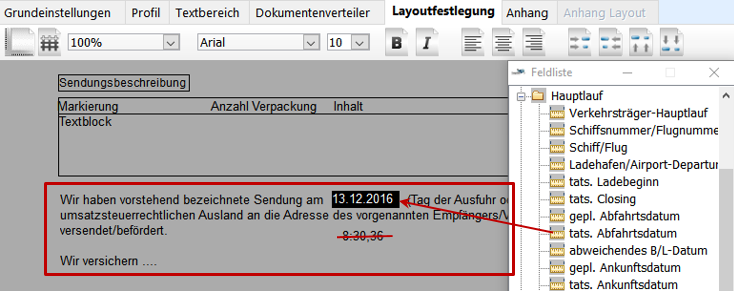 Image Added
Image Added
| Inhalt dieser Seite | |
|---|---|
|
| Seiten zu diesem Thema |
|---|
| Thema im Auftrag |
|---|